Пользователи приложения часто теряются в ситуации, когда появляется ошибка подтверждения в Стиме на телефоне. Причины могут быть различными, начиная со временных сбоев в работе, заканчивая неправильно выставленным часовым поясом или проблемами в работе оператора. Ниже рассмотрим шаги, позволяющие исправить сбои без обращения в поддержку.
Исправьте ошибки со временем
Одна из причин, почему возникает ошибка подтверждения Steam — проблема со временем. Сбои происходят во время обмена информации в Стиме с помощью мобильного аутентификатора. Как результат, пользователям не приходит необходимое подтверждение или происходят другие ошибки, к примеру, сбои в обмене предметами инвентаря.
Установите время вручную
В ситуации, когда не приходит код подтверждения Стим или возникают иные ошибки, задайте правильный часовой пояс на смартфоне. Для этого войдите в настройки мобильного устройства и выключите автоматическое определение параметра. Попробуйте выставить разные пояса, а после проверьте, появляется ошибка на телефоне или нет. Как вариант, вообще выключите часовые пояса и установите время вручную. Иногда такой кардинальный шаг помогает в решении проблемы.


Активируйте автоматическое определение пояса
При появлении ошибки подтверждения в Стиме попробуйте сделать наоборот и выставьте автоматическое определение часового пояса на телефоне. Как и в прошлом случае, необходимо зайти в настройки, а после поставить нужную отметку. В дальнейшем можно в любой момент вернуть параметры на прежнюю отметку.
Выключите мобильный аутентификатор
Одна из причин, почему не приходит код подтверждения Стим на телефон — сбои в работе Steam Guard. Если вы не нуждаетесь в серьезной защите, отключите эту опцию полностью. Для этого пройдите следующие шаги:
- Войдите в приложение Стим.
- Введите логин и пароль.
- В раскрывающемся меню выберите Steam Guard.
- В меню для работы найдите кнопку удаления помощника.
- Изучите предупреждение о степени защиты и подтвердите решение.
После выполнения такого шага можно избежать проблем со временем и ошибок подтверждения при отправлении кода. После отключения опции код приходит на электронную почту, а не через телефон, что исключает многие трудности. Со временем можно снова включить Steam Guard и проверить, появляется ошибка подтверждения в Стим на телефоне или нет.
Если очередная проверка показала отсутствие проблем, защиту можно оставить. При этом эксперты утверждают, что в большинстве случаев применение дополнительного помощника не имеет смысла, ведь подтверждения по e-mail более чем достаточно.
Советуем прочитать интересную статью о том, как включить подтверждение обмена в Стиме!
Проверьте мобильного оператора
При рассмотрении вопроса, что делать, если не приходит код подтверждения Steam, не забывайте о возможных проблемах с оператором мобильной связи. Убедитесь, что он может отправлять сообщения с шестизначного телефонного номера. Кроме того, необходимо проверить, что оператор поддерживает получение сообщений с подобных телефонных номеров. Помните об ограничения Стим. Ошибка часто вызвана частой отправкой СМС, что в короткий временной промежуток является недопустимым.
Выждите некоторое время
При появлении ошибки в подтверждении на телефоне не торопитесь паниковать. Возможно, проблема вызвана временным сбоем в работе сервиса, поэтому подождите несколько минут, а после этого повторите запрос снова.
Проверьте папку Спам
После отключения Steam Guard письмо с кодом направляется на e-mail. Но и в этом случае встречается много вопросов, почему не приходит подтверждение Steam на почту. Причина может быть в том, что письмо приходит не в обычный раздел Входящие, а в Спам, поэтому его также необходимо проверить.
Убедитесь, что кода нет в приложении
После авторизации программы в Стим на телефоне код подтверждения приходит не в СМС, а через приложения. Многие ждут сообщения и считают его отсутствие ошибкой. Для решения проблемы достаточно войти в программу и найти нужную комбинацию.
Если ничего не помогает
Иногда решить ошибку с подтверждением в Стиме на телефоне рассмотренными выше методами не удается. В таком случае попробуйте установить приложение Steam Guard Authenticator. Помните, что программа не официальная, и ее можно скачать только на GitHub. Судя по текущей версии, доступной для скачивания, код чистый и безопасный для пользователей.
Ставьте софт на ПК и используйте его. Не забудьте поставить R-код, генерирующий любое из приложений (на телефоне или компьютере), а также создающий папку для хранения ключей. Наличие R-кода и ключей позволяют отключить Steam Guard, а после вернуть доступ к учетной записи, если что-то пошло не по сценарию. Если вместо R-кода появляется пустое окно, значит, проблема с установкой времени.
Что делать, если появилась ошибка записи на диск Стим? Инструкция здесь.
Итоги
Теперь вы знаете, что означает ошибка подтверждения в Стиме на телефоне, почему происходит такая проблема, и как ее решить. Рассмотренные шаги часто дают необходимые результаты, а при отсутствии эффекта всегда можно обратиться в сообщество Steam или за консультацией к службе поддержки.
Содержание
- Выставьте время вручную
- Включение автоматического определения часового пояса
- Отключение мобильного аутентификатора
- Вопросы и ответы
Даже такие приложения как Steam, который существует уже почти 15 лет, не лишены неполадок. Особенно это касается новых функций, введенных совсем недавно. Одной из частых проблем, с которой встречаются пользователи в ходе совершения обмена предметами Steam, является ошибка со временем. Она происходит при подтверждении обмена в Стиме с помощью мобильного аутентификатора Steam Guard. Эта ошибка не позволяет провести обмен предметами инвентаря между пользователями Steam. Как ее решить – читайте далее.
Ошибка со временем возникает по той причине, что Steam не нравится часовой пояс выставленный на вашем телефоне. Есть несколько способов решения этой проблемы.
Выставьте время вручную
Для того чтобы решить проблему со временем вы можете выставить часовой пояс на своем телефоне вручную. Для этого перейдите в настройки своего телефона и отключите автоматическое задание часового пояса. Попробуйте выставить время +3 GMT или +4 GMT. После того как вы выставите подходящее время сделайте еще попытку подтверждения обмена.
Также можно вообще отключить часовые пояса и выставить время полностью вручную. Попробуйте разные значения. Возможно, проблема решиться при попадании выставленного времени в соответствие с определенным часовым поясом.
Включение автоматического определения часового пояса
Можно наоборот попробовать включить автоматическое определение пояса, если оно отключено на вашем телефоне. Делается это также через настройки часового пояса на вашем телефоне. После изменения этих настроек попробуйте подтвердить обмен. После подтверждения вы сможете поменять настройки времени обратно.
Отключение мобильного аутентификатора
Как вариант, вы можете выключить мобильный аутентификатор Steam Guard. Как это сделать – читайте здесь. Это позволит избавиться от проблемы со временем при подтверждении обмена, так как подтверждение теперь будет выполняться через вашу электронную почту, а не через мобильный телефон. Конечно, это приведет к тому, что для совершения обмена вам придется ждать 15 дней, зато с другой стороны обмен будет совершен и ошибка этому не помешает. В дальнейшем вы можете попробовать включить Steam Guard заново и проверить, осталась ошибка со временем или нет.
Теперь вы знаете, как избавиться от ошибки со временем при подтверждении обмена в Steam.
Еще статьи по данной теме:
Помогла ли Вам статья?
Вы когда-нибудь пытались войти в свою учетную запись Steam и обнаруживали, что не можете? Если вы застряли на экране входа в систему из-за того, что Steam Guard не отправляет электронное письмо с подтверждением, не беспокойтесь — вы не одиноки.
К счастью, есть несколько вещей, которые вы можете попробовать, чтобы подтвердить свою учетную запись и снова начать использовать Steam. В этом сообщении блога мы расскажем, как исправить, что Steam не отправляет письма с подтверждением. Следуйте инструкциям ниже, и вы должны начать работу в кратчайшие сроки.
Если вам нужна помощь в получении кода Steam Guard, скорее всего, адрес электронной почты, связанный с вашей учетной записью Steam, необходимо исправить или обновить.
Если вы подтвердили правильность своего адреса электронной почты, но по-прежнему не получаете коды Steam Guard, возможно, коды отправляются на старый адрес электронной почты. Если в списке есть старый адрес электронной почты, вы можете удалить его, нажав кнопку «Удалить» рядом с ним.

Проверьте папку спама вашей учетной записи электронной почты
Чтобы проверить это, просто откройте свою учетную запись электронной почты и найдите любые сообщения от Steam. Если вы найдете его, обязательно пометьте его как «Не спам», чтобы будущие сообщения из Steam попадали в ваш почтовый ящик.
Добавьте Steam в список надежных отправителей вашей учетной записи электронной почты
Для этого просто найдите электронное письмо от Steam, которое вы не получаете, и добавьте адрес отправителя в список надежных отправителей вашей учетной записи электронной почты. Точный процесс будет зависеть от того, какую службу электронной почты вы используете, но это должен быть простой процесс.
После того, как вы добавили Steam в свой список надежных отправителей, вы должны начать получать от них письма с подтверждением без каких-либо проблем. Если вы по-прежнему не получаете электронные письма, возможно, возникла другая проблема, которую мы рассмотрим в следующем разделе.
Подтвердите свой мобильный аутентификатор Steam Guard
Если у вас возникли проблемы с получением письма с подтверждением от Steam Guard для входа и подтверждения вашей игровой учетной записи, вы можете предпринять несколько шагов, чтобы попытаться решить проблему.
- Во-первых, убедитесь, что вы используете правильный адрес электронной почты. Если вы недавно изменили свой адрес электронной почты, обязательно обновите его в настройках учетной записи Steam.
- Если вы по-прежнему не получаете письма с подтверждением от Steam, попробуйте добавить @steampowered.com в свой список контактов или белый список в почтовом клиенте. Это гарантирует, что будущие сообщения из Steam не будут помечены как спам.
- Наконец, если у вас по-прежнему возникают проблемы с получением писем с подтверждением от Steam, вы можете попробовать использовать приложение Steam Guard Mobile Authenticator. С помощью этого приложения вы можете сгенерировать код, который позволит вам войти в свою учетную запись, даже если у вас нет доступа к электронной почте.
Попробуйте войти из другого браузера
Если у вас возникли проблемы со входом в приложение или на веб-сайт Steam, вы можете попробовать войти в систему из другого браузера. Это часто может помочь устранить любые проблемы, которые могут вызывать проблемы с вашей учетной записью.
Если у вас все еще возникают проблемы после того, как вы попробовали это, обязательно ознакомьтесь с другими нашими статьями по устранению неполадок для получения дополнительной помощи.
Удалите файлы cookie Steam
Если у вас возникли проблемы с получением электронного письма с подтверждением Steam, одно из возможных решений — удалить файлы cookie Steam. Это приведет к выходу из вашей учетной записи, поэтому убедитесь, что ваша информация для входа под рукой, прежде чем продолжить.
Чтобы удалить файлы cookie Steam:
- Закройте клиент Steam, если он открыт.
- Нажмите Windows + R на клавиатуре, чтобы открыть диалоговое окно «Выполнить».
- Введите %AppData% в диалоговом окне «Выполнить» и нажмите Enter.
- Дважды щелкните папку Local, затем дважды щелкните папку Temp.
- Удалите все файлы в этой папке (может потребоваться выделить их все и нажать Shift+Delete).
- Перезагрузите компьютер и запустите Steam. Теперь вы сможете без проблем получать электронные письма с подтверждением от Steam.
Обновите кэш DNS
Если у вас возникли проблемы с получением письма с подтверждением от Steam, одно из возможных решений — обновить кеш DNS. Этот процесс зависит от вашей операционной системы, но вот несколько общих инструкций:
Для Windows:
- Нажмите клавишу Windows + R, чтобы открыть диалоговое окно «Выполнить».
- Введите «cmd» в поле и нажмите Enter. Это откроет командную строку.
- Введите «ipconfig /flushdns» в командную строку и нажмите Enter. Вы должны увидеть сообщение «Успешно очищен кэш преобразователя DNS».
- Закройте командную строку и попробуйте снова запросить подтверждение по электронной почте от Steam.
Для Mac:
- Откройте приложение «Терминал». Вы можете найти это в папке «Утилиты» внутри папки «Приложения».
- Введите «sudo killall -HUP mDNSResponder» в терминал и нажмите Enter. Вам будет предложено ввести пароль; введите его и снова нажмите Enter.
- Закройте Терминал и попробуйте еще раз запросить подтверждение по электронной почте от Steam.
Временно отключите брандмауэр и антивирусное программное обеспечение
Если у вас возникли проблемы с получением электронного письма с подтверждением Steam, одно из возможных решений — временно отключить брандмауэр и антивирусное программное обеспечение. Это позволит Steam общаться с вашим почтовым сервером без блокировки. Получив электронное письмо с подтверждением, вы можете повторно включить брандмауэр и антивирусное программное обеспечение.
Здравствуйте. С вами матрос. Сейчас я расскажу как решить ошибку подтверждения в стим.
Как решить ошибку подтверждения
Если вы столкнулись с проблемой подтверждения обмена предметов инвентаря между людьми с помощью мобильного аунтификатора Steam Guard, значит стиму скорее всего не нравиться поставленный часовой пояс на вашем гаджете.
Первым делом стоит попробовать сменить время и дату вручную. То есть зайти в настройки вашего гаджета и выставить ваш часовой пояс (МСК — GMT +3). После этого повторить все действия с обменом и попробовать подтвердить его. Если не получиться, то переходим ко второму способу.
Попробуйте поставить функцию «использовать время и дату сети», это исправит все лаги по дате и времени и поставит действующие данные. Если и сейчас не поможет, то вы сможете так же отключить эту функцию.
Если ни один из способов перечисленных выше не помог, а обмен подтвердить нужно, то можно на время отключить мобильный аунтификатор, или поставить в настройках Steam Guard подтверждение не на телефон, а например на почту. После всего этого снова попробовать совершить обмен. Не забудьте потом снова подключить мобильный аунтификатор. Это обеспечит вам самую сильную защиту вашего аккаунта! Так же будьте внимательны при обмене.
На этом всё. С вами был матрос. Сегодня я рассказал как решить ошибку подтверждения обмена. Приятной игры!
Сообщение с ошибкой «неверный код из смс» в Steam Guard появляется по двум причинам:
- Первая (наиболее вероятная) – неверно выставленное время на телефоне. Оно должно быть синхронизировано с интернетом и не отличаться от времени на серверах .
- Вторая – ошибка в символах кода или ввод кода не из того сообщения.
Как исправить проблему в первом и во втором случае рассказано в инструкции ниже.
Проверьте время на телефоне
Зайдите в настройки своего смартфона и найдите пункт «Дата и время». Чаще всего он находится в разделе «Система» или «Основные».
Примечание: скриншоты сделаны на Android. На iOS порядок действий будет такой же.
Далее включите автоматическое определение даты и времени, а также часового пояса.
Если часовой пояс по каким-то причинам определился неправильно (не соответствует вашему региону), время будет отставать или спешить на 1-2 часа. В таком случае выберите пояс вручную. Для городов в Московской и Ленинградской области это будет UTC+3 (GMT+3). Какой пояс в других городах можно посмотреть в интернете.
После этого получите новый код в приложении Steam и проверьте его.
Примечание: программное обеспечение некоторых телефонов и планшетов (особенно, выпущенных до 2016 года) имеет проблемы с правильным определением часового пояса из-за их смены в некоторых регионах России и отмены перехода на летнее время. Если вы столкнулись с тем, что ваше устройство показывает неправильное время, когда указан верный часовой пояс, обновите операционную систему. Если обновлений нет или вы не можете это сделать, выберите тот часовой пояс, с которым время будет указано правильно. Не пытайтесь переводить часы вручную, это не решит проблему.
Важно: если вы сбрасываете настройки своего устройства или меняете его, не забывайте настраивать дату и время заново, чтобы в будущем ошибка с неверным кодом не повторялась.
Если время правильное, но ошибка повторяется
- Внимательно перепроверьте правильность ввода цифр. Символы, которые легко спутать: I, L и 1; V и Y; 0 (ноль) и O.
- Буквы из кода вводите на английском языке.
- Убедитесь, что вводите код именно для . Цифровые коды для подтверждения действий в разных сервисах могут быть похожими, их легко спутать из-за невнимательности.
- Если смс приходили с задержкой, и вы пытались отправить код на свой номер несколько раз, убедитесь, что вводите код из последнего сообщения. Если код не подходит, немного подождите, не отправляйте повторный запрос сразу.
Если ничего из этого не помогло, напишите в службу поддержки Steam.
Войти
Магазин
Сообщество
Поддержка
Изменить язык
Полная версия
Поддержка Steam
При обработке вашего запроса произошла ошибка. Пожалуйста, повторите попытку через несколько минут.
Поддержка Steam
Главная > Проблемы с мобильным аутентификатором Steam
Войдите в свой аккаунт Steam, чтобы просмотреть покупки и статус аккаунта, а также получить персональную помощь.
Вы выбрали: Проблемы с мобильным аутентификатором Steam
Мобильное приложение и аутентификатор Steam Guard
Мобильный аутентификатор Steam Guard — одна из функций мобильного приложения Steam, позволяющая защитить ваш аккаунт. Аутентификатор генерирует код, который нужно вводить при каждом входе в свой аккаунт Steam. Этот одноразовый код меняется каждые 30 секунд, и его невозможно угадать.
Если у вас возникли проблемы с мобильным аутентификатором, ознакомьтесь с ответами на часто задаваемые вопросы о нём. Если у вас останутся вопросы, свяжитесь со службой поддержки Steam.
Больше информации об участии в бета-тестировании нового мобильного приложения Steam вы найдёте в этой группе Steam.
Частые вопросы о мобильном аутентификаторе Steam Guard
Мой мобильный аутентификатор Steam был удален или утерян
Перетащите сюда файлы, которые вы хотите прикрепить
by Vladimir Popescu
Being an artist his entire life while also playing handball at a professional level, Vladimir has also developed a passion for all things computer-related. With an innate fascination… read more
Published on February 23, 2022
- Steam Guard is an authenticator app that puts an additional layer of security over your Steam account.
- Some users have reported that the Steam Guard mobile authenticator is not working for them.
- You can apply the different solutions mentioned in this post and possibly fix this issue.
XINSTALL BY CLICKING THE DOWNLOAD FILE
This software will repair common computer errors, protect you from file loss, malware, hardware failure and optimize your PC for maximum performance. Fix PC issues and remove viruses now in 3 easy steps:
- Download Restoro PC Repair Tool that comes with Patented Technologies (patent available here).
- Click Start Scan to find Windows issues that could be causing PC problems.
- Click Repair All to fix issues affecting your computer’s security and performance
- Restoro has been downloaded by 0 readers this month.
As technology is evolving, our presence on the internet is more at high risk than ever before. Simply protecting your accounts using a password isn’t the most effective way to secure your personal data.
The reason is pretty simple. The majority of people do not use strong passwords to protect their online accounts. While you should set an easy-to-remember password, you should also remember that it could be easy to guess for attackers.
In such situations, 2FA or Two-Factor authentication apps come into play. The Google Authenticator app is the most widely used 2FA app for Android and iOS users.
Online gaming is a big industry now, and it involves billions of dollars worth of transactions every year. Steam, the popular cloud-based gaming library, is the one-stop shop for all things related to gaming.
Notably, it also has its very own authenticator app called Steam Guard. Although the Steam Guard works perfectly well in most situations, there are some users who are facing the Steam Guard mobile authenticator app not working issue.
Thankfully, we have this guide exactly for this reason. Here, we will explain some of the effective methods that you can apply and possibly resolve the Steam Guard mobile authenticator not working problem.
Let us check them out.
What is Steam Guard authenticator app and why use it?
Steam Guard is an authenticator app that Steam lets its users use to safeguard their Steam account. It provides an additional layer of security to the account.
It works similarly to how other 2FA authenticator apps work. After you have set up the Steam Guard authenticator app, every time you try to log in to your account, it will generate a code on your smartphone.
You need to enter this code on the Steam login page in order to access your account. The best part about the Steam Guard app is that the generated code lasts for about 30 seconds, after which you need to generate a new code.
Moreover, the code is unguessable and you will receive it either at your email address or on the Steam mobile app on your smartphone.
If you are still wondering why you should use the Steam Guard authenticator app, then you should check out the below list.
- It keeps your Steam account safe, which ultimately saves you thousands of dollars’ worth of games you have purchased.
- The thief would need to possess your physical phone in order to access your Steam account, which makes it more secure than a password.
- If you have valuable in-game purchases, such as in games like Dota2 and CS:GO.
- Using the Steam Guard authenticator, you also get benefits such as the Steam trading functionality or the ability to buy and sell items on the Steam Market.
Let us check out the solutions that you can apply to fix the Steam Guard mobile authenticator not working issue.
How can I fix the Steam Guard not working problem?
1. Restart phone
- Take your phone and long-press the Power button.
- Select the Power off button.
- Turn on your phone by long-pressing the Power button after waiting for about 10 seconds.
Often, a simple restart can do wonders and fix common problems related to mobile apps. You can try this solution to fix the Steam Guard not working problem as well.
2. Check date and time
- Open the Settings menu on your phone.
- Scroll down and tap on System.
- Tap on Date & time.
- Make sure to enable the toggle next to Use network-provided time and Use network-provided time zone.
NOTE
The steps above are for the OnePlus 7 Pro smartphone. If you have a different brand smartphone then the steps may slightly vary.
Some PC issues are hard to tackle, especially when it comes to corrupted repositories or missing Windows files. If you are having troubles fixing an error, your system may be partially broken.
We recommend installing Restoro, a tool that will scan your machine and identify what the fault is.
Click here to download and start repairing.
Here, it is more important to match the date and time on your smartphone with the current time of the country in which you created your Steam account.
3. Update the app
- Open Google Play Store and click on your Profile icon.
- Navigate to Manage apps & device.
- Tap on See details button.
- Click on the Steam app and hit the Update button if there is a new update available.
New updates not only bring new features to the app but also bring bug fixes for the existing bugs within the app.
The Steam Guard mobile authenticator not working issue could be a result of a bug present in the app. So, always ensure that you have the latest version of the app installed on your phone to prevent such issues.
4. Clear app cache
- Open Settings menu on your phone.
- Select Apps & notifications.
- Tap on See all apps button.
- Scroll down and tap on Steam.
- Tap on Storage & cache.
- Hit the Clear cache button.
Cache files are temporary files that are stored on your phone to open the app and its features a bit quicker.
However, these are also junk files that just pile up and, if corrupted, can cause issues such as the Steam Guard mobile authenticator app not working.
So, it is advised that you clear cache files for not just the Steam app but also for other apps as well to avoid such problems.
5. Reinstall app
- Long-press the Steam app icon.
- Select Uninstall.
- Head over to Google Play Store.
- Search Steam in the search bar.
- Install the app.
- Set it up and see if this fixes the issue or not.
6. Check server
Many problems on Steam are often due to server issues from the platform’s end. If that is the case, then there isn’t much that you can do.
You can make use of websites such as IsItDownRightNow or DownDetector to know whether Steam is currently experiencing any server issues or not.
What can I do to fix Steam Guard not showing code error?
1. Restart Steam and Steam Guard
- Close Steam by pressing the X or close button at the top toolbar of the app.
- Alternatively, right-click on the Start menu and select Task Manager.
- Select Steam and press End Task button at the bottom.
- Grab your phone, and close Steam Guard app on it.
- Relaunch the Steam Guard app on your phone and the Steam app on your Windows 11 PC.
Start the process, and you should receive the Steam code via email. If not, then try the below solution.
2. Check all your email folders
It is very important to note that Steam will send you the code to your registered email address. And often, the Steam Guard code lands in the Spam folder.
So, make sure to check all the folders such as Spam, Primary, and others. If you are still not able to locate the Steam Guard code, then follow the next solution.
3. Reconnect Steam account
- Open the Steam app and click on your email id button at the top. Select Log out.
- Hit LOGOUT again.
- Again open the Steam app.
- Login with your credentials and check if Steam Guard is showing code or not.
4. Re-enable Steam Guard authenticator
- Open the Steam app.
- Click on Steam at the top-left corner and select Settings.
- Select MANAGE STEAM GUARD ACCOUNT SECURITY button.
- Click on Turn Steam Guard off option.
- Select Disable Steam Guard.
- Steam will send a confirmation to your registered email ID regarding turning off the Steam Guard.
- Click on Disable Steam Guard buton.
Steam Guard is a good way to keep your Steam account secured from online attacks. Since only the owner of the account gets the temporary codes generated by the Steam Guard, your account is less prone to get compromised.
- Chassis Intruded Fatal Error System Halted: How to Fix
- How to Fix Continuous Beeping When Computer is Turned On
- Werfault.exe Error on Windows 10: How to Fix & Main Causes
- Fix: Character Map is Not Working in Windows 11
- USB Device Descriptor Failure on Windows: How to Fix & Cause
Moreover, if you are using Steam Guard, then you also get access to the trading functionality within the Steam platform. This means you can purchase or sell items on the Steam marketplace.
Let us know your thoughts on this topic in the comments section below. You can also let us know which of the above-mentioned methods helped you fix the Steam Guard mobile authenticator not working issue.
Still having issues? Fix them with this tool:
SPONSORED
If the advices above haven’t solved your issue, your PC may experience deeper Windows problems. We recommend downloading this PC Repair tool (rated Great on TrustPilot.com) to easily address them. After installation, simply click the Start Scan button and then press on Repair All.
Newsletter
by Vladimir Popescu
Being an artist his entire life while also playing handball at a professional level, Vladimir has also developed a passion for all things computer-related. With an innate fascination… read more
Published on February 23, 2022
- Steam Guard is an authenticator app that puts an additional layer of security over your Steam account.
- Some users have reported that the Steam Guard mobile authenticator is not working for them.
- You can apply the different solutions mentioned in this post and possibly fix this issue.
XINSTALL BY CLICKING THE DOWNLOAD FILE
This software will repair common computer errors, protect you from file loss, malware, hardware failure and optimize your PC for maximum performance. Fix PC issues and remove viruses now in 3 easy steps:
- Download Restoro PC Repair Tool that comes with Patented Technologies (patent available here).
- Click Start Scan to find Windows issues that could be causing PC problems.
- Click Repair All to fix issues affecting your computer’s security and performance
- Restoro has been downloaded by 0 readers this month.
As technology is evolving, our presence on the internet is more at high risk than ever before. Simply protecting your accounts using a password isn’t the most effective way to secure your personal data.
The reason is pretty simple. The majority of people do not use strong passwords to protect their online accounts. While you should set an easy-to-remember password, you should also remember that it could be easy to guess for attackers.
In such situations, 2FA or Two-Factor authentication apps come into play. The Google Authenticator app is the most widely used 2FA app for Android and iOS users.
Online gaming is a big industry now, and it involves billions of dollars worth of transactions every year. Steam, the popular cloud-based gaming library, is the one-stop shop for all things related to gaming.
Notably, it also has its very own authenticator app called Steam Guard. Although the Steam Guard works perfectly well in most situations, there are some users who are facing the Steam Guard mobile authenticator app not working issue.
Thankfully, we have this guide exactly for this reason. Here, we will explain some of the effective methods that you can apply and possibly resolve the Steam Guard mobile authenticator not working problem.
Let us check them out.
What is Steam Guard authenticator app and why use it?
Steam Guard is an authenticator app that Steam lets its users use to safeguard their Steam account. It provides an additional layer of security to the account.
It works similarly to how other 2FA authenticator apps work. After you have set up the Steam Guard authenticator app, every time you try to log in to your account, it will generate a code on your smartphone.
You need to enter this code on the Steam login page in order to access your account. The best part about the Steam Guard app is that the generated code lasts for about 30 seconds, after which you need to generate a new code.
Moreover, the code is unguessable and you will receive it either at your email address or on the Steam mobile app on your smartphone.
If you are still wondering why you should use the Steam Guard authenticator app, then you should check out the below list.
- It keeps your Steam account safe, which ultimately saves you thousands of dollars’ worth of games you have purchased.
- The thief would need to possess your physical phone in order to access your Steam account, which makes it more secure than a password.
- If you have valuable in-game purchases, such as in games like Dota2 and CS:GO.
- Using the Steam Guard authenticator, you also get benefits such as the Steam trading functionality or the ability to buy and sell items on the Steam Market.
Let us check out the solutions that you can apply to fix the Steam Guard mobile authenticator not working issue.
How can I fix the Steam Guard not working problem?
1. Restart phone
- Take your phone and long-press the Power button.
- Select the Power off button.
- Turn on your phone by long-pressing the Power button after waiting for about 10 seconds.
Often, a simple restart can do wonders and fix common problems related to mobile apps. You can try this solution to fix the Steam Guard not working problem as well.
2. Check date and time
- Open the Settings menu on your phone.
- Scroll down and tap on System.
- Tap on Date & time.
- Make sure to enable the toggle next to Use network-provided time and Use network-provided time zone.
NOTE
The steps above are for the OnePlus 7 Pro smartphone. If you have a different brand smartphone then the steps may slightly vary.
Some PC issues are hard to tackle, especially when it comes to corrupted repositories or missing Windows files. If you are having troubles fixing an error, your system may be partially broken.
We recommend installing Restoro, a tool that will scan your machine and identify what the fault is.
Click here to download and start repairing.
Here, it is more important to match the date and time on your smartphone with the current time of the country in which you created your Steam account.
3. Update the app
- Open Google Play Store and click on your Profile icon.
- Navigate to Manage apps & device.
- Tap on See details button.
- Click on the Steam app and hit the Update button if there is a new update available.
New updates not only bring new features to the app but also bring bug fixes for the existing bugs within the app.
The Steam Guard mobile authenticator not working issue could be a result of a bug present in the app. So, always ensure that you have the latest version of the app installed on your phone to prevent such issues.
4. Clear app cache
- Open Settings menu on your phone.
- Select Apps & notifications.
- Tap on See all apps button.
- Scroll down and tap on Steam.
- Tap on Storage & cache.
- Hit the Clear cache button.
Cache files are temporary files that are stored on your phone to open the app and its features a bit quicker.
However, these are also junk files that just pile up and, if corrupted, can cause issues such as the Steam Guard mobile authenticator app not working.
So, it is advised that you clear cache files for not just the Steam app but also for other apps as well to avoid such problems.
5. Reinstall app
- Long-press the Steam app icon.
- Select Uninstall.
- Head over to Google Play Store.
- Search Steam in the search bar.
- Install the app.
- Set it up and see if this fixes the issue or not.
6. Check server
Many problems on Steam are often due to server issues from the platform’s end. If that is the case, then there isn’t much that you can do.
You can make use of websites such as IsItDownRightNow or DownDetector to know whether Steam is currently experiencing any server issues or not.
What can I do to fix Steam Guard not showing code error?
1. Restart Steam and Steam Guard
- Close Steam by pressing the X or close button at the top toolbar of the app.
- Alternatively, right-click on the Start menu and select Task Manager.
- Select Steam and press End Task button at the bottom.
- Grab your phone, and close Steam Guard app on it.
- Relaunch the Steam Guard app on your phone and the Steam app on your Windows 11 PC.
Start the process, and you should receive the Steam code via email. If not, then try the below solution.
2. Check all your email folders
It is very important to note that Steam will send you the code to your registered email address. And often, the Steam Guard code lands in the Spam folder.
So, make sure to check all the folders such as Spam, Primary, and others. If you are still not able to locate the Steam Guard code, then follow the next solution.
3. Reconnect Steam account
- Open the Steam app and click on your email id button at the top. Select Log out.
- Hit LOGOUT again.
- Again open the Steam app.
- Login with your credentials and check if Steam Guard is showing code or not.
4. Re-enable Steam Guard authenticator
- Open the Steam app.
- Click on Steam at the top-left corner and select Settings.
- Select MANAGE STEAM GUARD ACCOUNT SECURITY button.
- Click on Turn Steam Guard off option.
- Select Disable Steam Guard.
- Steam will send a confirmation to your registered email ID regarding turning off the Steam Guard.
- Click on Disable Steam Guard buton.
Steam Guard is a good way to keep your Steam account secured from online attacks. Since only the owner of the account gets the temporary codes generated by the Steam Guard, your account is less prone to get compromised.
- Chassis Intruded Fatal Error System Halted: How to Fix
- How to Fix Continuous Beeping When Computer is Turned On
- Werfault.exe Error on Windows 10: How to Fix & Main Causes
Moreover, if you are using Steam Guard, then you also get access to the trading functionality within the Steam platform. This means you can purchase or sell items on the Steam marketplace.
Let us know your thoughts on this topic in the comments section below. You can also let us know which of the above-mentioned methods helped you fix the Steam Guard mobile authenticator not working issue.
Still having issues? Fix them with this tool:
SPONSORED
If the advices above haven’t solved your issue, your PC may experience deeper Windows problems. We recommend downloading this PC Repair tool (rated Great on TrustPilot.com) to easily address them. After installation, simply click the Start Scan button and then press on Repair All.
Newsletter
Здравствуйте. С вами матрос. Сейчас я расскажу как решить ошибку подтверждения в стим.
Как решить ошибку подтверждения
Если вы столкнулись с проблемой подтверждения обмена предметов инвентаря между людьми с помощью мобильного аунтификатора Steam Guard, значит стиму скорее всего не нравиться поставленный часовой пояс на вашем гаджете.
Первым делом стоит попробовать сменить время и дату вручную. То есть зайти в настройки вашего гаджета и выставить ваш часовой пояс (МСК — GMT +3). После этого повторить все действия с обменом и попробовать подтвердить его. Если не получиться, то переходим ко второму способу.
Попробуйте поставить функцию «использовать время и дату сети», это исправит все лаги по дате и времени и поставит действующие данные. Если и сейчас не поможет, то вы сможете так же отключить эту функцию.
Если ни один из способов перечисленных выше не помог, а обмен подтвердить нужно, то можно на время отключить мобильный аунтификатор, или поставить в настройках Steam Guard подтверждение не на телефон, а например на почту. После всего этого снова попробовать совершить обмен. Не забудьте потом снова подключить мобильный аунтификатор. Это обеспечит вам самую сильную защиту вашего аккаунта! Так же будьте внимательны при обмене.
На этом всё. С вами был матрос. Сегодня я рассказал как решить ошибку подтверждения обмена. Приятной игры!
Make sure that you enter the latest credentials for your account
by Vladimir Popescu
Being an artist his entire life while also playing handball at a professional level, Vladimir has also developed a passion for all things computer-related. With an innate fascination… read more
Updated on May 25, 2023
Reviewed by
Alex Serban
After moving away from the corporate work-style, Alex has found rewards in a lifestyle of constant analysis, team coordination and pestering his colleagues. Holding an MCSA Windows Server… read more
- Steam Guard is an authenticator app that puts an additional layer of security over your Steam account.
- Some of our readers received the Invalid credentials supplied error in Steam which may be caused by the Steam Guard mobile authenticator.
- You can apply the different solutions mentioned in this post and possibly fix this issue.
XINSTALL BY CLICKING THE DOWNLOAD FILE
This software will repair common computer errors, protect you from file loss, malware, hardware failure and optimize your PC for maximum performance. Fix PC issues and remove viruses now in 3 easy steps:
- Download Restoro PC Repair Tool that comes with Patented Technologies (patent available here).
- Click Start Scan to find Windows issues that could be causing PC problems.
- Click Repair All to fix issues affecting your computer’s security and performance
- Restoro has been downloaded by 0 readers this month.
Steam has its very own 2FA or Two-Factor authentication app called Steam Guard. Although the Steam Guard works perfectly well in most situations, there are some users who are facing the Invalid credentials supplied error in Steam.
Here, we will explain some of the effective methods that you can apply and possibly resolve the Invalid credentials supplied problem caused by Steam Guard.
What does Invalid credentials mean on Steam?
Steam Guard is an authenticator app that Steam helps you safeguard your Steam account. It provides an additional layer of security to the account. However, if Steam Guard is not working properly, you may get the Invalid credentials supplied error. Here are some of the causes of this error:
- You have just changed your account – If you have reset your password or changed your account, make sure you input the right credentials into the app.
- Steam Guard is malfunctioning – Every time you try to log in to your account, Steam Guard will generate a code on your smartphone so you need to enter this code on the Steam login page in order to access your account. It only lasts for 30 seconds or you will need to generate another one.
- The Steam app is not updated – The Invalid credentials supplied in Steam may also be caused by the fact that your Steam app is not updated.
Let us check out the solutions that you can apply to fix the Invalid credentials supplied in Steam issue.
How can I fix the Invalid credentials supplied in Steam?
1. Restart the phone
- Take your phone and long-press the Power button.
- Select the Power off button.
- Turn on your phone by long-pressing the Power button after waiting for about 10 seconds.
Often, a simple restart can do wonders and fix common problems related to mobile apps. You can try this solution to fix the Steam Guard not working problem as well.
2. Check date and time
- Open the Settings menu on your phone.
- Scroll down and tap on System.
- Tap on Date & time.
- Make sure to enable the toggle next to Use network-provided time and Use network-provided time zone.
NOTE
The steps above are for the OnePlus 7 Pro smartphone. If you have a different brand smartphone then the steps may slightly vary.
Here, it is more important to match the date and time on your smartphone with the current time of the country in which you created your Steam account.
3. Update the app
- Open Google Play Store and click on your Profile icon.
- Navigate to Manage apps & device.
- Tap on See details button.
- Click on the Steam app and hit the Update button if there is a new update available.
New updates not only bring new features to the app but also bring bug fixes for the existing bugs within the app.
The Invalid credentials supplied in Steam issue could be a result of a bug present in the app. So, always ensure that you have the latest version of the app installed on your phone to prevent such issues.
4. Clear the app cache
- Open Settings menu on your phone.
- Select Apps & notifications.
- Tap on See all apps button.
- Scroll down and tap on Steam.
- Tap on Storage & cache.
- Hit the Clear cache button.
Cache files are temporary files that are stored on your phone to open the app and its features a bit quicker.
Some PC issues are hard to tackle, especially when it comes to corrupted repositories or missing Windows files. If you are having troubles fixing an error, your system may be partially broken.
We recommend installing Restoro, a tool that will scan your machine and identify what the fault is.
Click here to download and start repairing.
However, these are also junk files that just pile up and, if corrupted, can cause issues such as the Steam Guard mobile authenticator app not working.
So, it is advised that you clear cache files for not just the Steam app but also for other apps as well to avoid such problems.
5. Reinstall the app
- Long-press the Steam app icon.
- Select Uninstall.
- Head over to Google Play Store.
- Search Steam in the search bar.
- Install the app.
- Set it up and see if this fixes the issue or not.
6. Check the server status
Many problems on Steam are often due to server issues from the platform’s end. If that is the case, then there isn’t much that you can do.
You can make use of websites such as IsItDownRightNow or DownDetector to know whether Steam is currently experiencing any server issues or not.
- MegaStat for Excel: How to Download & Install
- Steam Shared Library Locked: 3 Ways to Fix it
What can I do to fix Steam Guard not showing code error?
1. Restart Steam and Steam Guard
- Close Steam by pressing the X or close button at the top toolbar of the app.
- Alternatively, right-click on the Start menu and select Task Manager.
- Select Steam and press End Task button at the bottom.
- Grab your phone, and close Steam Guard app on it.
- Relaunch the Steam Guard app on your phone and the Steam app on your Windows 11 PC.
Start the process, and you should receive the Steam code via email. If not, then try the below solution.
2. Check all your email folders
It is very important to note that Steam will send you the code to your registered email address. And often, the Steam Guard code lands in the Spam folder.
So, make sure to check all the folders such as Spam, Primary, and others. If you are still not able to locate the Steam Guard code, then follow the next solution.
3. Reconnect Steam account
- Open the Steam app and click on your email id button at the top. Select Log out.
- Hit LOGOUT again.
- Again open the Steam app.
- Login with your credentials and check if Steam Guard is showing code or not.
4. Re-enable Steam Guard authenticator
- Open the Steam app.
- Click on Steam at the top-left corner and select Settings.
- Select MANAGE STEAM GUARD ACCOUNT SECURITY button.
- Click on Turn Steam Guard off option.
- Select Disable Steam Guard.
- Steam will send a confirmation to your registered email ID regarding turning off the Steam Guard.
- Click on Disable Steam Guard button.
Steam Guard is a good way to keep your Steam account secured from online attacks. Since only the owner of the account gets the temporary codes generated by the Steam Guard, your account is less prone to get compromised.
Moreover, if you are using Steam Guard, then you also get access to the trading functionality within the Steam platform. This means you can purchase or sell items on the Steam marketplace.
Let us know your thoughts on this topic in the comments section below. You can also let us know which of the above-mentioned methods helped you fix the Invalid credentials supplied in Steam issue.
Still having issues? Fix them with this tool:
SPONSORED
If the advices above haven’t solved your issue, your PC may experience deeper Windows problems. We recommend downloading this PC Repair tool (rated Great on TrustPilot.com) to easily address them. After installation, simply click the Start Scan button and then press on Repair All.
На чтение 10 мин Просмотров 2к. Опубликовано 15 июля, 2022
Те, кто хочет, чтобы вещи оставались портативными, даже когда они находятся вдали от своей игровой установки, по праву установили мобильное приложение Steam. Последнее позволяет выполнить значительный объем работы, например, торговать внутриигровыми предметами на торговой площадке, встречаться с друзьями и заключать эти роскошные сделки на месте. Тем не менее, утомительная ошибка подтверждения Steam может помешать пользователям полноценно пользоваться приложением.
Хорошей новостью является то, что есть несколько мер, которые вы можете применить для устранения кода ошибки с вашей стороны. Обширное игровое сообщество ПК объединилось в этом отношении, и было предложено несколько потенциальных решений.
Поэтому мы рассмотрим все, что вы можете сделать, чтобы решить проблему сразу, не усложняя ситуацию. полная пачка. Давайте приступим к делу без лишних слов.
Содержание
- Объяснение ошибки подтверждения Steam
- 4 способа исправить ошибку подтверждения в Steam
- Повторно включить автоматическую установку времени
- Очистить кэш и хранилище приложения Steam
- Попробуйте использовать VPN
- Переустановите приложение Steam
- Заключение
Объяснение ошибки подтверждения Steam
Изображение, вы видите выше, как на самом деле проявляется рассматриваемая проблема. Тем не менее, если вы пришли сюда в поисках решения этой угрожающей проблемы, вы, вероятно, знаете, как выглядит ошибка подтверждения Steam, поэтому мы сразу перейдем к делу. Торговая площадка сообщества Steam, также обозначаемый инициалами SCM, имеет систему, в которой вы можете торговать своими внутриигровыми предметами.
Однако, прежде чем вы сможете отправить свои объявления, вам действительно нужно сделать подтверждение. Обычно это легкий шаг, который не вызывает особого беспокойства. Вы просто выбираете элементы и нажимаете кнопку подтверждения.
В нормальных условиях процесс занимает пару секунд, но здесь это не так. Как только вы попытаетесь совершить сделку, на экране появится подсказка Ошибка подтверждения Steam.
Описание ошибки: “При выполнении этого действия возникла проблема. Повторите попытку позже.”
Поэтому ситуация, которая возникает, не может не вызывать разочарования. Вы действительно хотите пройти через этот этап своего времени, проведенного в Steam, как можно быстрее, но эта проблема мешает этому.
Давайте посмотрим в следующем разделе, как разным людям удавалось решить проблему на лету без особых усилий.
4 способа исправить ошибку подтверждения в Steam
Субтитры, подробно описанные выше, расскажут вам обо всех различных способах решения ошибки подтверждения проблема в Steam. Обязательно применяйте каждый из перечисленных методов, пока не достигнете желаемых результатов.
Повторно включить автоматическую установку времени
Окончательное исправление ошибки подтверждения Steam , которое мы& #8217;мне удалось найти простой переключатель на вашем мобильном телефоне, который нужно щелкнуть, и все.
Похоже, что проблема с часовым поясом, связанная с вашим телефоном, приводит к беспорядку в разделе подтверждения. Торговая система на Торговой площадке сообщества Steam сильно зависит от времени, поэтому для оптимальной работы эта функция вашего мобильного телефона должна быть на высоте.
Чтобы убедиться, что ничего не изменилось, просто зайдите в ’Настройки” и найдите пункт “Установить время автоматически” параметр в “Дата и время” раздел. Скорее всего, она будет включена по умолчанию, так что вам нужно будет отключить эту функцию, немного повозиться со временем и снова включить последнюю, так что ваш телефон сейчас показывает правильное время. О, и, пожалуйста, убедитесь, что приложение Steam в это время закрыто.
Как только вы со всем этим разберетесь, снова запустите приложение Steam, обновите свои списки, если нужно, и подтвердите выбор, чтобы двигаться вперед.
Существует большая вероятность того, что вы решите проблему почти мгновенно, учитывая проверенный характер этого потенциального решения. Однако в случае, если сообщение об ошибке по-прежнему будет постоянно появляться, вам придется попробовать некоторые другие исправления, которые мы выбрали в этом руководстве.
Очистить кэш и хранилище приложения Steam
Некоторым игрокам удалось заставить торговую систему Steam работать, просто внедрив эта простая стратегия очистки кеша и данных приложения. Если есть шанс, что проблема с ошибкой подтверждения исчезнет после принятия этой возможной меры по исправлению ошибок, вы должны использовать ее, не задумываясь.
Мы опишем, как вы можете это сделать, в шагах, описанных выше. Убедитесь, что вы тщательно следуете предоставленным инструкциям для достижения наилучших результатов. Прежде чем мы начнем, обратите внимание, что следующие рекомендации предназначены специально для телефонов Redmi. При этом основы метода более или менее идентичны для каждого устройства Android.
- Первый шаг — открыть приложение Google Play Store на смартфоне Android. Вы можете сделать это любым удобным для вас способом, либо с главного экрана, либо путем поиска утилиты по отдельности. После этого найдите раздел “Приложения” section.
- Нажав на “Приложения” приведет вас на другую страницу. Нажмите “Управление приложениями” здесь, чтобы перейти к следующему шагу.
- После предыдущего шага вы попадете на страницу, где будут перечислены все существующие приложения. Найдите здесь установленное приложение Steam и нажмите на него, чтобы перейти к следующему шагу.
- На этом предпоследнем шаге найдите кнопку с надписью «Очистить данные».& №8221; Это то, что обязательно должно быть на вашем телефоне, независимо от марки и модели.
- После нажатия “Очистить данные” выберите “Очистить все данные” и вы скоро закончите.
Отлично идет до сих пор! Сейчас лучше всего перезагрузить устройство Android и убедиться, что изменения применяются ко всем компонентам. Когда устройство снова загрузится, попробуйте запустить Steam и проверьте, выдает ли программа по-прежнему сообщение об ошибке подтверждения в разделе торговли приложения.
В разделе случае, если он все еще делает это, к сожалению, продолжайте читать, чтобы искать другие потенциальные решения. Вы обязательно доберетесь до цели в свое время, так что пока не теряйте надежды.
Попробуйте использовать VPN
Следующий шаг после очистки кеша и данных вашего приложения Steam — попробовать используя функционирование сети виртуального протокола или VPN — как его любят называть большинство людей — для подключения к Steam. Это особенно рекомендуется в том случае, если в вашем распоряжении нет другого подключения к Интернету и вы не можете попытаться подключиться к последнему в надежде устранить подтверждение ошибку..
На мобильных платформах нет недостатка в первоклассном программном обеспечении VPN, как платном, так и бесплатном, поэтому вам не составит труда выбрать качественное. Мы настоятельно рекомендуем использовать SuperVPN Fast VPN Client из магазина Google Play для получения быстрых, эффективных и надежных результатов, ничего не платя. Это бесплатное программное обеспечение является самым надежным, которое мы смогли найти после тщательного тестирования множества различных VPN.
Установив надежное VPN-соединение на своем мобильном телефоне, попробуйте запустить Steam и войти в раздел торговли, чтобы увидеть, появляется ли на экране рассматриваемая ошибка. Существует большая вероятность того, что проблема исчезнет просто так, теперь, когда вы подключили VPN для игры.
Однако, если эфирное раздражение все же удастся вернуться на свой экран, вы также можете отключить VPN и попробовать окончательное возможное решение, которое мы записали для вас заранее.
Переустановите приложение Steam
Возможность восстановления правильной работы приложения Steam кажется низкой, если вы пробовал все, что можно снимать, но, похоже, ничего не работает. Тем не менее, осталось принять еще одну меру, которая оказалась наиболее окончательным исправлением ошибки подтверждения Steam после очистки кеша и данных приложения.
Последний заключается в том, чтобы сначала удалить приложение, а затем снова вернуть его на свой мобильный телефон. Судя по тому, что мы можем собрать, это решает проблему почти сразу.
Приложение Steam не имеет непомерно большого размера файла, поэтому вы сможете снова загрузить его в свою систему в свое время. Размер файла приложения составляет где-то 2 МБ, что не более чем скудно в целом независимо от мобильной платформы.
Нет другого выхода, кроме как пройти через время загрузки и вернуться к торговле в Steam. Некоторая проблема в оптимизации вашей копии приложения может привести к тому, что вы столкнетесь с рассматриваемой проблемой. Единственный способ облегчить эту ситуацию — полностью избавиться от Steam на вашем телефоне.
Вы можете удалить приложение изначально на своем телефоне Android и iOS, а также из Google Play Store или App Store — в зависимости от того, что вам нравится. Как только вам, наконец, удастся удалить приложение, перейдите к его установке еще раз. Подождите, пока установка завершится, а затем запустите дочернее приложение знаменитого лаунчера Valve, чтобы проверить, можете ли вы сейчас торговать с комфортом.
Существует большая вероятность того, что возникшая проблема перестанет существовать после этого. применения этого потенциального решения. Дайте нам знать, принесет ли переустановка какие-либо плоды для вас или нет, чтобы другие пользователи могли извлечь пользу из вашего отзыва.
Заключение
Steam от Valve настолько популярен, насколько это возможно, когда он ограничивается лучшими средствами запуска игр в области компьютерных игр. Программное обеспечение содержит огромный каталог игр и может стать идеальной платформой для онлайн-игр в зрелом возрасте технологий 2022 года. С момента своего первоначального выпуска 18 лет назад Steam не проявлял никаких признаков замедления с точки зрения прогресс и продвижение.
Компания даже выпустила собственную портативную игровую консоль, которая будет жестко конкурировать с Nintendo Switch. В настоящий момент этот бренд рисует совершенно блестящее будущее, и невозможно сказать, что люди наверху приготовят дальше.
Steam — нет. только средство запуска игр — это также витрина, которая позволяет вам без проблем открывать, покупать и даже пробовать игры из библиотеки, содержащей более 50 000 наименований.
Объедините это с распродажами, предложениями и скидками, которые время от времени устраивает магазин Steam, и вы получите лучшую платформу, на которой вы сможете честно заняться компьютерными играми.
Социальные функции, относящиеся к общему игровому процессу, которые обычно предлагает Steam, — еще одна изюминка знаменитого средства запуска игр. Изящные маленькие функции, такие как Steam Overlay, также очень удобны, когда дело доходит до этого.
Разработчики даже расширили свой режим работы на мобильные платформы, такие как Android, iOS и даже ChromeOS. Вы определенно будете иметь преимущество, пытаясь перемещаться по магазину Steam, не выходя из своего мобильного телефона, когда появляются предложения, а время истекает. Помимо этого огромного удобства, создатели даже уступили место еще одной первоклассной функции, и она действительно поражает игроков с самого начала.
Через приложение Steam можно обменять свои внутриигровые предметы на популярные игры, такие как CS: GO. Если вы хотите заранее позаботиться об этих бизнес-транзакциях и сразу же приступить к делу, как только получите компьютер, мобильное приложение Steam — ваш лучший выбор.
С учетом сказанного, относительно недавняя проблема, связанная с ошибкой подтверждения Steam , представляет собой настоящую проблему, которая не собирается исчезать сама по себе в ближайшее время.
Однако, как мы& #8217;ve расшифровал проблему в написанном под рукой, есть множество способов, которыми вы можете попытаться решить проблему со своей стороны, при условии, что вы готовы приложить усилия. Отключение и включение функции “Установить время автоматически” функция на вашем мобильном телефоне и возврат к приложению Steam в большинстве случаев помогает. Однако в случае, если эта мера не принесет результатов, не стесняйтесь попробовать остальные описанные исправления.
Сообщите нам в разделе комментариев, работает ли наконец ваше приложение Steam. уже в полном объеме. Как всегда, eXputer желает вам удачи!
- Прежде чем идти: ИСПРАВЛЕНО: код ошибки Xbox 80153048.


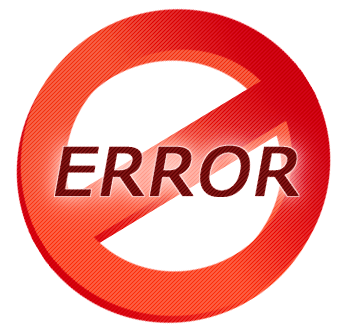
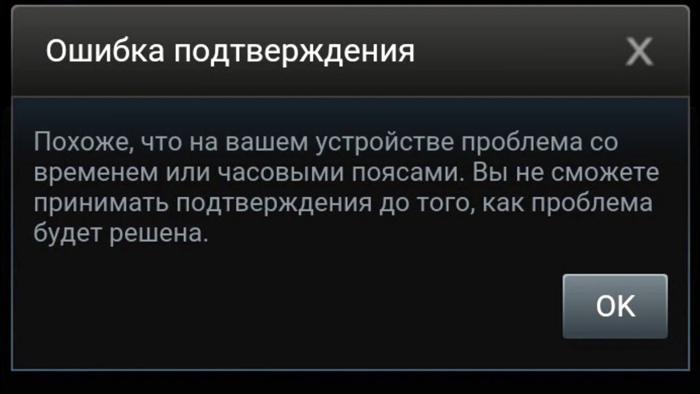



































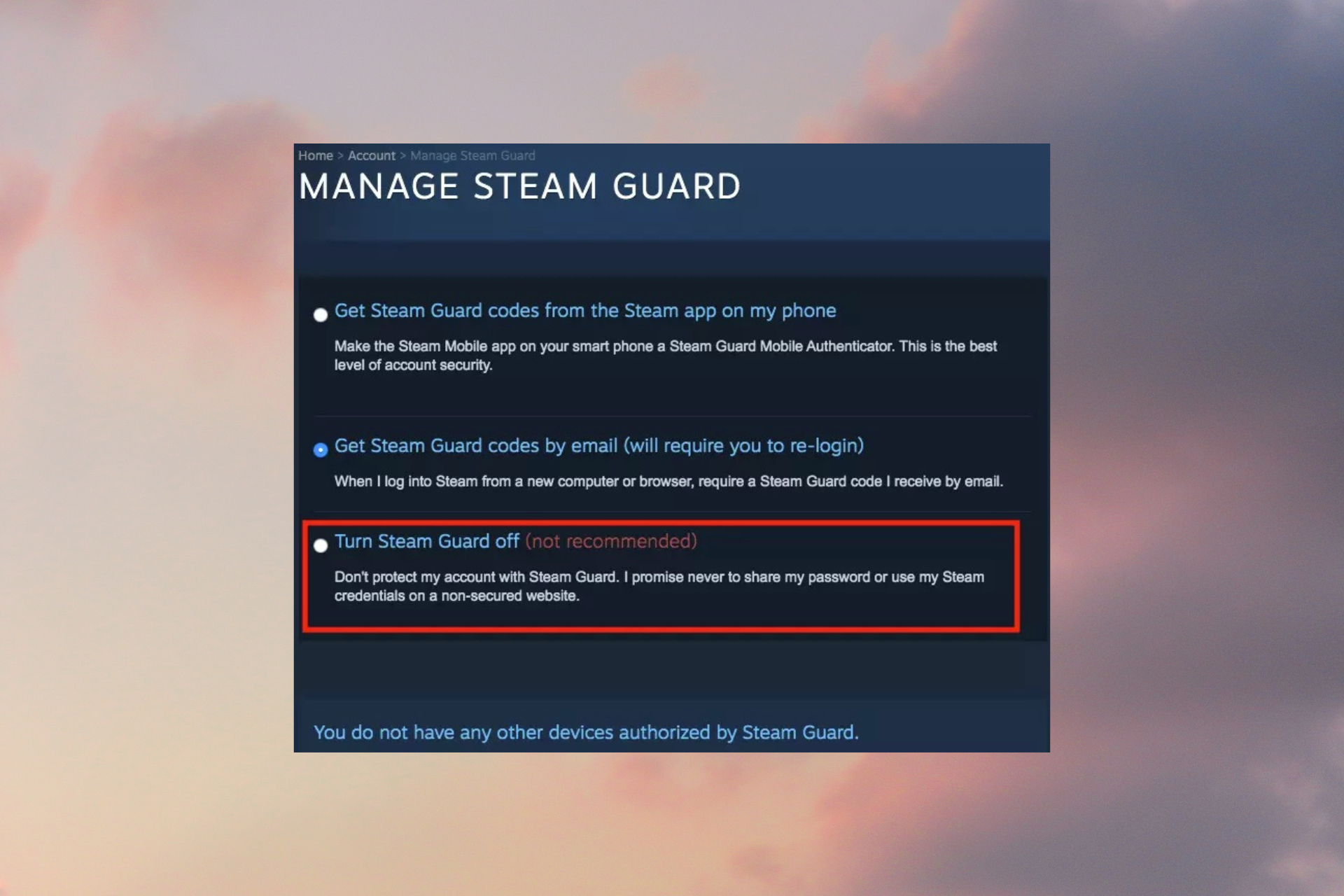
![Как исправить ошибку подтверждения Steam [2022]](https://votguide.ru/wp-content/uploads/2022/07/316c6cdf567bbc34197223a4bb01bb5f.png)
![Как исправить ошибку подтверждения Steam [2022]](https://votguide.ru/wp-content/uploads/2022/07/a6c1014a317ab1a56c9db9446296487a.png)
![Как исправить ошибку подтверждения Steam [2022]](https://votguide.ru/wp-content/uploads/2022/07/552e5853e65676929155b9ba09566215.png)
![How To Исправить ошибку подтверждения Steam [2022]](https://votguide.ru/wp-content/uploads/2022/07/9ed1d488a7ba754f7ff6538b6156cd1f.png)